Microsoft Word je neophodan alat za stvaranje svih vrsta dokumenata, izvješća, pisanja terminskih radova i disertacija, članaka, knjiga. Korisnici često imaju poteškoća s sastavljanjem sadržaja tekstualnog dokumenta. Ovo pitanje je predmet ovog članka. Shvatimo. Idemo.
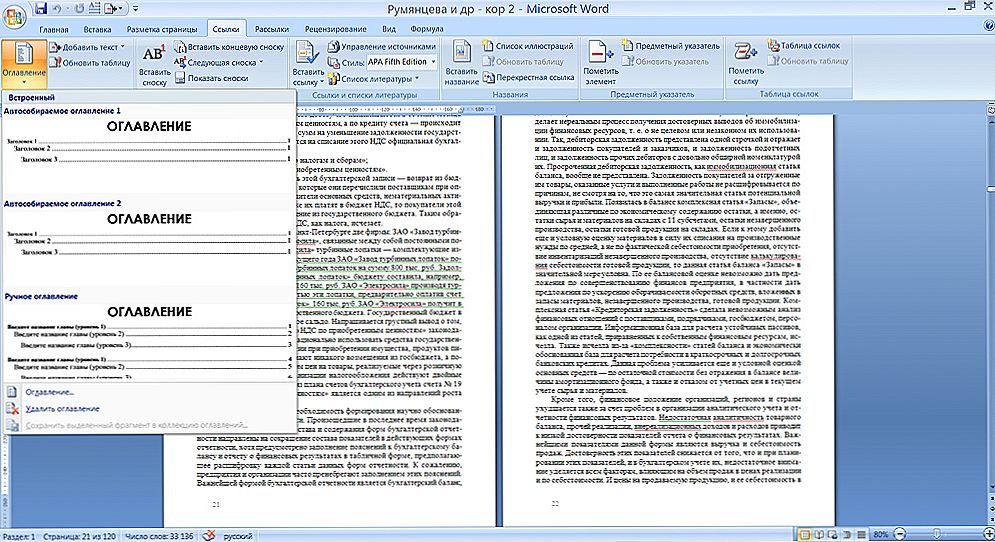
Sadržaj je izrađen kako bi lijepo izradio dokument i bolje razumio njegovu strukturu.
Proces sastavljanja sadržaja nije kompliciran, ne traži puno vremena. Odlučite o tome što će biti naslovi, odjeljci. Sljedeći korak je stvaranje veza. U traci Word, idite na karticu "Linkovi". Na lijevoj strani nalazi se blok "Table of contents", s kojim ćete raditi. Označite dio teksta koji je odgovoran za naziv odjeljka i kliknite "Dodaj tekst". Ako je ovo naziv glavni odjeljak, odaberite u izborniku "Razina 1", ako je to podtema, zatim "Razina 2" ili "Razina 3" za donje dijelove. Takve akcije moraju biti učinjene sa svakim zauzvrat. Ako pogriješite ili ne želite dodati nijedan poglavlje na popis, zatim na istom izborniku "Dodaj tekst" kliknite stavku "Nemoj uključiti ...".

Nakon dodavanja svako poglavlje izradit će se sadržaj dokumenta. Da biste to učinili, kliknite "Sadržaj". Pojavit će se prozor koji će vas tražiti da odredite vrstu sadržaja autoslip sadržaja, samo dva od njih. Navedite prikladnije. Nakon odabira, Microsoft Word automatski će stvoriti popis označenih imena glavnih odjeljaka i pododjeljaka (ako ih ima). Ne zaboravite broj unaprijed postaviti. Pročitajte više o ovom članku u članku "Kako brojati stranice u Wordu". Ako su izmjene napravljene u tekstu, kliknite gumb "Osvježi tablicu" kako bi ispravke stupile na snagu.
Postoji alternativni način. Istu stvar možete učiniti ručno, bez korištenja veza. Da biste to učinili, na istoj kartici "Veze" odaberite "Ručni prikaz sadržaja". Pojavljuje se predložak koji se može ručno prepisivati i mijenjati.
Znajući kako napraviti sadržaj u programu Word, osjećat ćete se mnogo sigurnijim kada radite s tekstualnim materijalima. Ostavite mišljenje o ovom članku i pitajte u komentarima sve što vas zanima o toj temi.












